Excel 下拉选项颜色设置秘籍,让你的表格与众不同
在日常的办公和数据处理中,Excel 表格的应用十分广泛,而其中下拉选项的设置更是能为我们的工作带来极大的便利,如果能为下拉选项中的每个选项设置不同的颜色,无疑会让表格更加清晰直观、独具特色,就为您详细介绍这一实用的技巧。
Excel 中下拉选项颜色的设置并非难事,关键在于掌握正确的方法和步骤,我们需要明确设置的目标和需求,是要根据数据的性质区分颜色,还是为了突出某些重要选项?这将决定我们后续的具体操作。
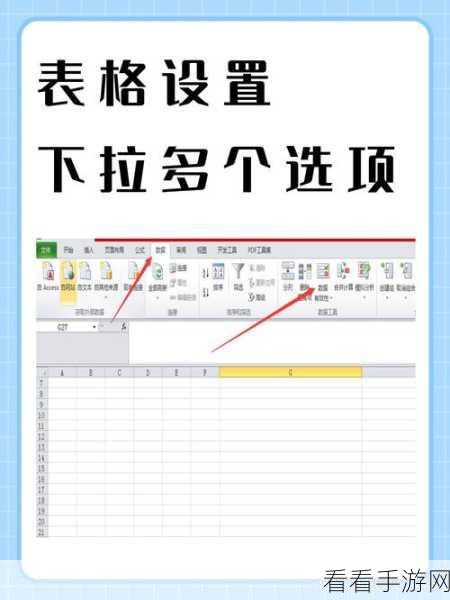
打开 Excel 表格,选中需要设置下拉选项的单元格,在“数据”选项卡中,找到“数据验证”功能,点击进入后,在“设置”选项卡中,将“允许”选项设置为“序列”。
在“来源”框中输入下拉选项的内容,每个选项之间用逗号隔开,完成这一步后,切换到“输入信息”选项卡,这里可以填写一些提示信息,方便用户在操作时了解相关内容。
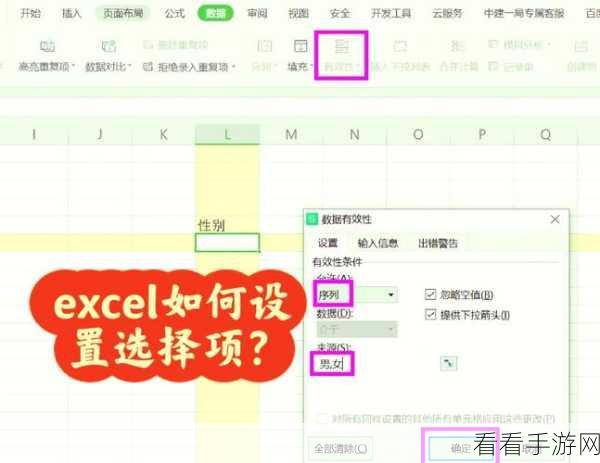
重点来了,要为每个选项设置不同颜色,我们需要使用“条件格式”功能,选中设置了下拉选项的单元格,在“开始”选项卡中找到“条件格式”,选择“新建规则”。
在弹出的“新建格式规则”对话框中,选择“使用公式确定要设置格式的单元格”,在“为符合此公式的值设置格式”框中输入相应的公式,公式的编写需要根据具体的选项内容和颜色需求来确定。
如果下拉选项中有“红色”“蓝色”“绿色”三个选项,要将“红色”选项显示为红色字体,可以输入公式“=$A1="红色"”(假设下拉选项所在单元格为 A1),然后点击“格式”按钮,在“字体”选项卡中选择红色字体,点击确定。
按照同样的方法,为其他选项设置相应的颜色,这样,当我们在下拉选项中选择不同的选项时,就会显示出对应的颜色。
通过以上步骤,您就成功为 Excel 下拉选项中的每个选项设置了不同的颜色,这一技巧不仅能让您的表格更加美观,还能提高数据的可读性和辨识度,为您的工作带来更高的效率。
文章参考来源:办公软件使用技巧相关书籍及网络经验分享。
